Wenn Sie einen Mac verwendet haben, wissen Sie offensichtlich alles über Spotlight. Das in macOS integrierte Suchdienstprogramm ist möglicherweise der beste Weg, um sich auf einem Mac zurechtzufinden. Es kommt mit einer Reihe von coolen Funktionen und Tricks. Wenn es jedoch um hohe Produktivität geht, kann nichts Alfred schlagen (und Batman kann dafür bürgen). Alfred ist ein Spotlight-Ersatz für Mac, mit dem Sie viel mehr Anpassbarkeit und zusätzliche Funktionen genießen können. Was Alfred jedoch viel besser macht als Spotlight, ist eine nette kleine Funktion namens „Alfred Workflows“, die nur beim Kauf eines Powerpacks verfügbar ist.
Alfred Workflows sind im Grunde eine Kombination aus Schlüsselwörtern, Aktionen und Triggern, die viele Dinge auf Ihrem Mac automatisieren können. Sie können Text schnell in QR-Codes konvertieren, Timer einstellen und vieles mehr. Also, hier sind Die 15 besten Alfred Workflows zur Steigerung Ihrer Produktivität auf einem Mac:
Hinweis:: Für Leute, die es nicht wissen, ist die Installation von Workflows auf Alfred sehr einfach. Sie können die Workflows einfach von den Links herunterladen und einfach darauf klicken, um sie zu installieren. Ich habe diese Workflows auf einem MacBook Air getestet, auf dem macOS Sierra 10.12.4 Developer Beta ausgeführt wird. Die Erfahrung sollte auch für andere Versionen von macOS ähnlich sein.
1. Holen Sie sich einen temporären Posteingang, der 1 Stunde lang gültig ist
Ich bin sicher, es gab viele Situationen, in denen Sie nur ein E-Mail-Konto benötigten, um ein paar E-Mails von jemandem zu erhalten, von dem Sie nie wieder etwas hören möchten. In solchen Fällen kann eine temporäre E-Mail-ID nützlich sein. Glücklicherweise verfügt Alfred über einen übersichtlichen Workflow, mit dem Sie mit dem Dienst „Teleosaurier“ in kürzester Zeit eine temporäre E-Mail-ID erstellen können..
- Nachdem Sie den Workflow zu Alfred hinzugefügt haben, können Sie Alfred einfach starten und eingeben "Tmpmail" gefolgt von der gewünschten E-Mail-ID.
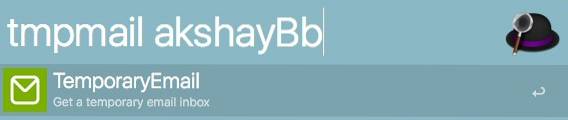
- Alfred wird aErstellen Sie den Posteingang automatisch für dich, Öffnen Sie es in einem neuen Tab in Chrome und Kopieren Sie die E-Mail in Ihre Zwischenablage, so können Sie es einfach teilen.
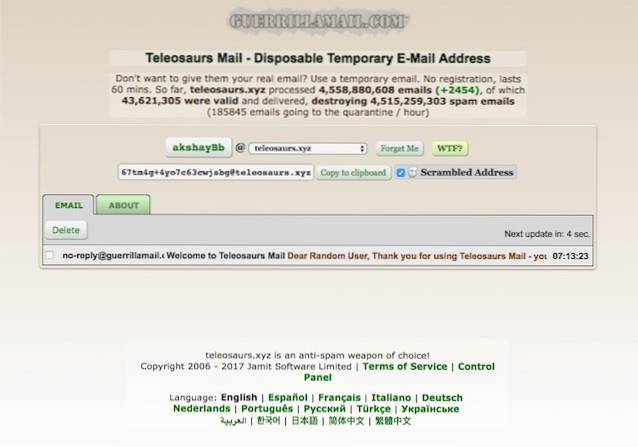
Hinweis:: Der Workflow funktioniert nur, wenn sich Ihr Browser beim Ausführen des Workflows im Vordergrund befindet.
Holen Sie sich den Workflow
2. Schalten Sie WiFi auf Ihrem Mac schnell um
Ein weiterer wirklich nützlicher Workflow, den Sie in Alfred verwenden können, ist der WiFi-Umschalt-Workflow. Mit diesem Workflow können Sie das WLAN-Radio Ihres Mac schnell umschalten, indem Sie einfach "WLAN" in Alfred eingeben.
- Sie können Alfred einfach starten und eingeben "W-lan". Dadurch wird der Status Ihres WLAN-Radios automatisch zwischen Ein / Aus umgeschaltet.
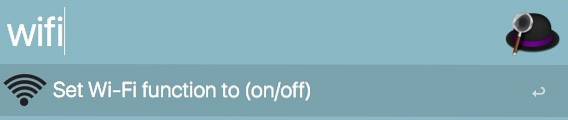
Holen Sie sich den Workflow
3. Durchsuchen Sie Ihre Chrome-Lesezeichen
Wenn Sie wie ich sind, haben Sie eine große Liste von Lesezeichen in Chrome, und das Lesen dieser Lesezeichen, um das gesuchte zu finden, kann eine ziemliche Herausforderung sein. Glücklicherweise kann ein Alfred-Workflow dies schnell beheben. Mit dem Workflow "Chrome-Lesezeichen" können Sie mit Alfred ganz einfach Ihre gesamte Liste der Chrome-Lesezeichen durchsuchen, ähnlich wie Sie nach Dateien suchen würden.
- Sie können Alfred einfach starten und „,b”(Das ist das Schlüsselwort) und Geben Sie den Namen des Lesezeichens ein du schaust nach.
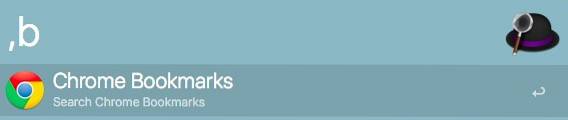
- Alfred aktualisiert die Liste in Echtzeit, und Sie können einfach die auswählen, zu der Sie gehen möchten.
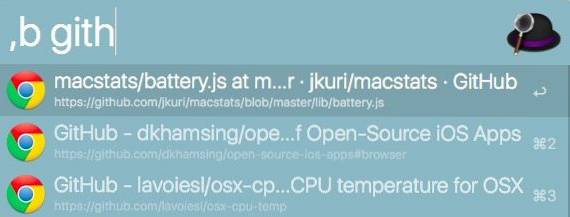
Holen Sie sich den Workflow
4. Tweet direkt von Alfred
Sie können Alfred auch verwenden, um direkt aus Alfred heraus zu twittern, ohne die Twitter-App oder Website starten zu müssen. Mit dem Workflow können Sie auch neuen Personen folgen, Personen blockieren, nach Erwähnungen suchen und vieles mehr.
- Sobald Sie den Workflow haben, starten Sie einfach Alfred und geben Sie ein "Alfredtweet" zu Authentifizieren Sie Alfred mit Ihrem Twitter-Konto. Dies ist nur eine einmalige Einrichtung.
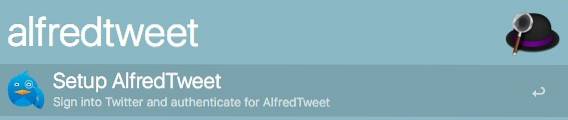
- Danach können Sie Verwenden Sie "Tweet", gefolgt von Ihrem Tweet um einen Tweet direkt von Alfred an Ihre Twitter-Timeline zu senden. Das Alfred-Fenster zeigt eine handliche Zeichenanzahl, Damit Sie nicht die Beschränkung von 140 Zeichen überschreiten, die Twitter jedem Tweet auferlegt.
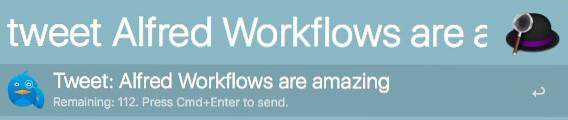
Holen Sie sich den Workflow
5. Verhindern Sie, dass der Mac direkt von Alfred in den Ruhezustand wechselt
Möglicherweise wissen Sie, dass Macs mit einem praktischen Terminal-Dienstprogramm namens „Koffein“ ausgestattet sind, mit dem Sie im Grunde eine Zeit einstellen können, für die Ihr Mac nicht schlafen kann. Dies kann sehr praktisch sein. Wenn Sie dies jedoch nur mit einem Schlüsselwort in Alfred tun können, warum sollten Sie Terminal überhaupt starten??
- Geben Sie in Alfred einfach „caff“, Und Ihnen wird das gezeigt aktueller Stand von "Caffeinate", zusammen mit Optionen zu konfigurieren oder aktivieren.
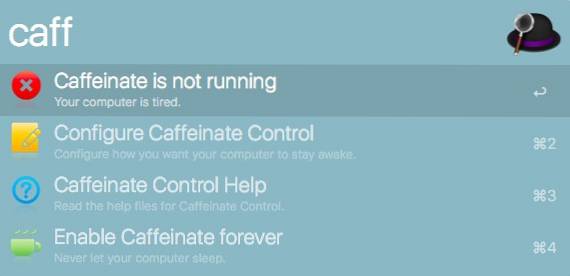
Holen Sie sich den Workflow
6. Durchsuchen Sie Reddit von Alfred
Mit Alfred-Workflows können Sie auch schnell nach Reddits (und Subreddits) suchen, ohne Ihren Browser starten zu müssen, um nach ein paar Dingen zu suchen. Mit dem Reddit-Workflow in Alfred kann ich problemlos Threads in Subreddits nachschlagen, was sehr praktisch ist.
- Starten Sie einfach Alfred und geben Sie „r /“, Was Alfred bereit macht, Reddit nach Ihnen zu durchsuchen.
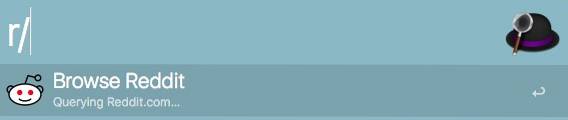
- Sie können Geben Sie den Namen eines Subreddits ein in Alfred, und Alfred wird dann beginnen, die heißesten Threads im Subreddit anzuzeigen.
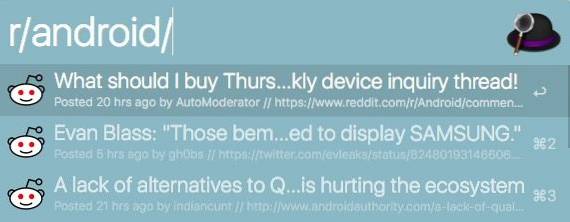
Holen Sie sich den Workflow
7. Suchen Sie direkt nach Fragen aus dem Stapelüberlauf
Wenn Sie ein Programmierer sind, besuchen Sie Stack Overflow wahrscheinlich mehr als einmal am Tag, um nach Lösungen für ein Problem zu suchen, mit dem Sie konfrontiert sind. Alfred macht das unglaublich einfach. Mit einem Workflow namens "StackOverflow Search" können Sie problemlos nach Fragen zum Stapelüberlauf suchen.
- Starten Sie einfach Alfred und geben Sie ein ".so" um Alfred auf der Suche nach Fragen zu Stack Overflow zu starten.
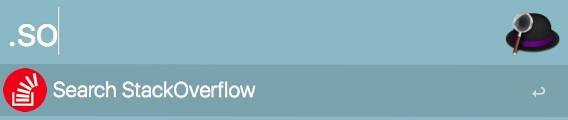
- Sie können dann Suche nach der Frage bei Stapelüberlauf. Alfred aktualisiert die Ergebnisse in Echtzeit, und Sie können einfach die Frage auswählen, die für Ihre Abfrage am relevantesten ist, um sie in Ihrem Standardbrowser zu öffnen.
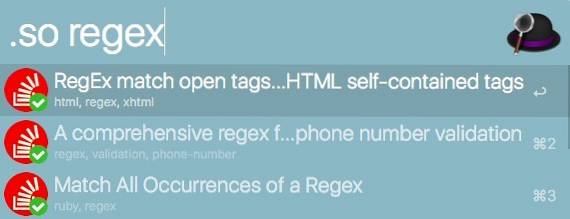
Holen Sie sich den Workflow
8. Konvertieren Sie Farbcodes zwischen RGB, HEX und mehr
Wenn Sie ein Grafikdesigner, ein Website-Designer oder im Grunde ein Designer jeglicher Art sind, wissen Sie, wie schwierig es ist, ständig Farbcodes in ein anderes Format konvertieren zu müssen. Auch hier kann Alfred Ihnen helfen. Sie können einfach den Workflow „Farben“ verwenden, um Farben in mehrere Formate zu konvertieren.
- Starten Sie einfach Alfred und Geben Sie eines der Schlüsselwörter ein um den Farbcode zu konvertieren. Wenn Sie Codes von konvertieren möchten HEX-Werte, verwenden Sie "#". Einige andere Schlüsselwörter, die Sie verwenden können, sind "Rgb", "hsl", "c".
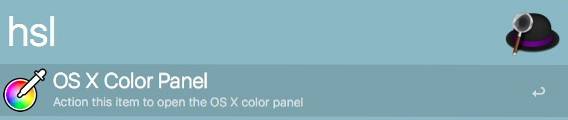
- Geben Sie den Farbcode ein (oder Werte), und Alfred aktualisiert die Ergebnisse in Echtzeit, um Ihnen die konvertierten Werte in den Ergebnissen selbst anzuzeigen.
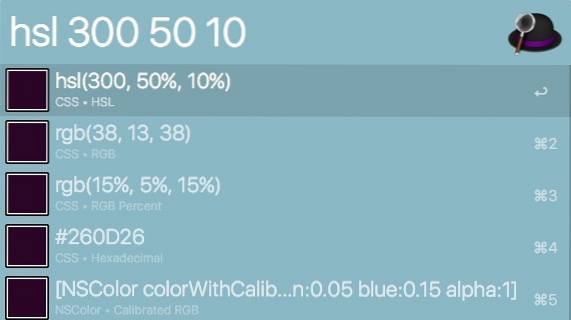
Holen Sie sich den Workflow
9. Starten Sie eine QuickTime-Audioaufnahme
Ein weiterer nützlicher Workflow, den Sie verwenden können, ist der Workflow „Ton aufnehmen“, mit dem eine neue QuickTime-Audioaufnahme direkt gestartet wird. Dieser Workflow erspart Ihnen ein paar Klicks und die Mühe, QuickTime starten zu müssen.
- Starten Sie einfach Alfred und geben Sie „Ton aufnehmen”- Dies ist das Schlüsselwort für den Workflow.
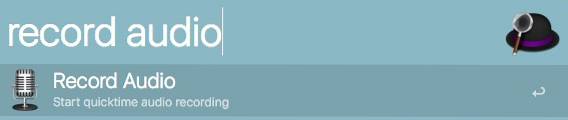
- Wenn Sie die Eingabetaste drücken, wird Alfred Starten Sie eine Audioaufnahme direkt. Sie müssen nicht einmal auf die Aufnahmetaste klicken.
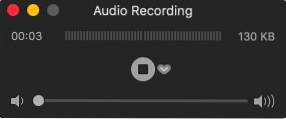
Bearbeiten Sie den Workflow für den Aufnahmebildschirm anstelle von Audio
Wenn Sie feststellen, dass Sie den Bildschirm Ihres Mac häufiger als Audio aufnehmen, können Sie diesen Workflow einfach anpassen, um stattdessen eine Bildschirmaufnahme zu starten.
- Öffnen Sie die Alfred-Einstellungen und gehen Sie zu Workflows. Hier auswählen "Audio Aufnahme" aus der Spalte links. Doppelklicken Sie auf “Führen Sie NSAppleScript aus„.
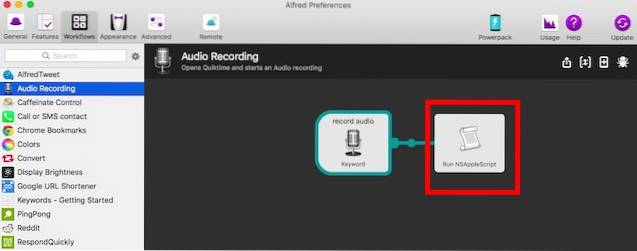
- Bearbeiten Sie hier die Zeile mit der Aufschrift „setze new_recording auf neue Audioaufnahme", Zu"setze new_recording auf neue Bildschirmaufnahme“Und klicken Sie auf„ Speichern “..
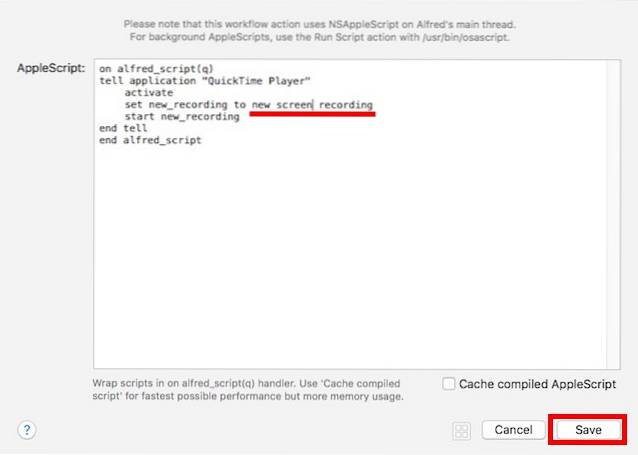
- Sie können auch auf das doppelklicken "Ton aufnehmen" im Workflow und ändern Sie das Schlüsselwort in „Aufnahmebildschirm„
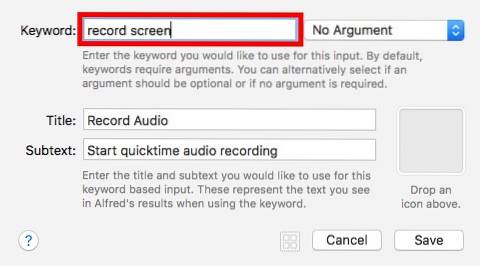
Wenn Sie nun Alfred starten und "Aufnahmebildschirm" eingeben, wird automatisch die Aufnahme des Bildschirms Ihres Mac gestartet.
Holen Sie sich den Workflow
10. Passen Sie die Anzeigehelligkeit an
Mithilfe eines Workflows namens "Anzeigehelligkeit" können Sie den Helligkeitswert Ihrer Anzeige auf einen bestimmten Prozentwert einstellen.
- Starten Sie einfach Alfred und geben Sie das Schlüsselwort ein "Helligkeit". Alfred zeigt einige allgemeine Werte an, die Sie möglicherweise einstellen möchten, sowie den aktuellen Helligkeitsprozentsatz.

- Sie können auch den gewünschten Helligkeitswert explizit angeben, z. B. können Sie „Helligkeit 39“. Dadurch wird Ihre Helligkeit auf 39% des Maximalwerts eingestellt.
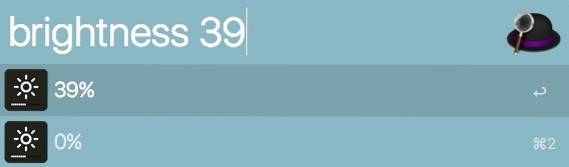
Holen Sie sich den Workflow
11. Kürzen Sie URLs schnell mit goo.gl
Es gibt eine Reihe von Fällen, in denen Sie möglicherweise eine URL kürzen müssen. Glücklicherweise können Sie einen Alfred-Workflow verwenden, um URLs mit „goo.gl“ direkt zu kürzen und die verkürzte URL in Ihre Zwischenablage zu kopieren.
- Starten Sie einfach Alfred und geben Sie das Schlüsselwort ein "Goo.gl", gefolgt von der URL, die Sie kürzen möchten.

- Alfred wird automatisch Kürzen Sie die URL und kopieren Sie sie in Ihre Zwischenablage, und senden Sie eine Push-Benachrichtigung, die Sie darüber informiert, dass die Arbeit erledigt wurde.
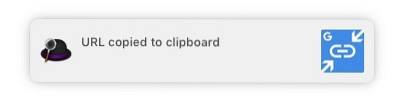
Holen Sie sich den Workflow
12. Konvertieren Sie ausgewählten Text in QR-Code
Ich benutze sehr gerne QR-Codes. Aus diesem Grund habe ich diesen speziellen Workflow ausgiebig genutzt. Mit diesem Workflow können Sie einfach einen beliebigen Text auswählen und den Workflow-Hotkey drücken, um den Text automatisch in einen QR-Code umzuwandeln.
- Gehen Sie zu Alfred Preferences und unter "Workflows" Wählen Sie auf der Registerkarte den Workflow mit dem Titel „Antworte schnell".
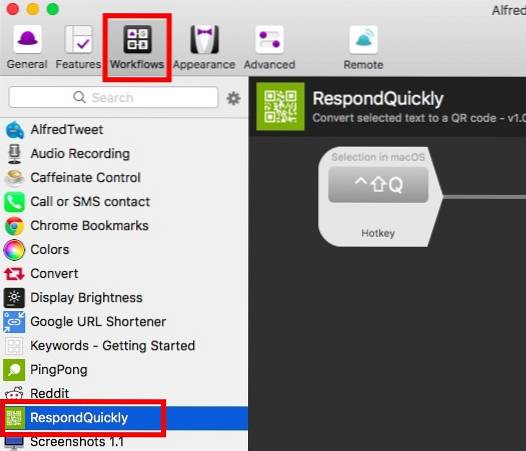
- Doppelklicken Sie auf die "Hotkey" Symbol und wählen Sie den Hotkey aus, den Sie verwenden möchten. Ich benutze "Umschalt + Strg + Q.„.

- Nun einfach Wählen Sie einen beliebigen Text aus und drücken Sie den Hotkey. Alfred konvertiert den Text dann in einen QR-Code und speichert ihn auf Ihrem Mac, damit Sie ihn problemlos freigeben können.
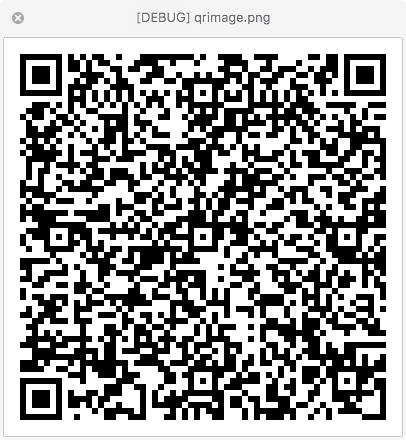
Holen Sie sich den Workflow
13. Stellen Sie einen Timer mit Benachrichtigung ein
Ein weiterer wirklich großartiger Workflow, den Sie vielleicht nützlich finden, ist Simple Timer. In diesem Workflow können Sie einen Timer sowie eine benutzerdefinierte Meldung festlegen, die angezeigt wird, wenn der Timer endet. Wenn der Timer endet, wird die Nachricht als Benachrichtigung angezeigt.
- Geben Sie in Alfred einfach das Schlüsselwort ein "Timer" gefolgt von der Zeit und dann der Nachricht. Wenn Sie die Zeit in Sekunden angeben möchten, können Sie so etwas wie "Timer 5s Bing!" Verwenden, Sie können "Timer 5m Bingbing" verwenden, um einen 5-Minuten-Timer einzustellen, und "Timer 1h Wake Up", um einen Timer für einen einzustellen Stunde.
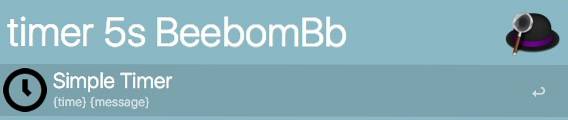
- Wenn der Timer endet, wird der Die von Ihnen angegebene Nachricht wird Ihnen angezeigt, und bleibt in Ihrem Benachrichtigungscenter.
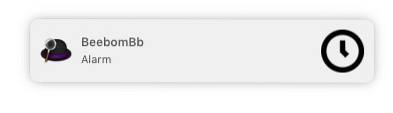
Holen Sie sich den Workflow
14. Suchen Sie nach GIFs von GIPHY
Wenn Sie Ihren Freunden gerne viele GIFs senden, ist es wahrscheinlich schwierig, nach guten GIFs zu suchen. Das ist wo "AlphyDer Workflow ermöglicht Benutzern die schnelle Suche nach GIFs und speichert den Link in Ihrer Zwischenablage.
- Starten Sie einfach Alfred und geben Sie das Schlüsselwort ein "Gif", gefolgt von der Art von GIF, die Sie suchen.
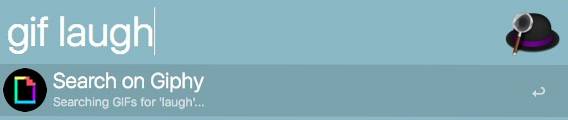
- Alfred wird die Suchzeichenfolge in GIPHY nachschlagen, eine zufällige auswählen und Speichern Sie den Link in Ihrer Zwischenablage, so können Sie es einfach teilen.
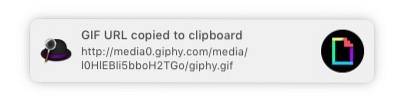
Holen Sie sich den Workflow
15. Konvertierungen durchführen
Eine der am häufigsten verwendeten Funktionen von Spotlight war für mich die Möglichkeit, Konvertierungen im Handumdrehen durchzuführen. Dies ist jedoch eine Sache, die Alfred nicht sofort tun kann. Glücklicherweise können Sie Alfred verwenden, um Konvertierungen durchzuführen. Dieser praktische Workflow heißt "Konvertieren"..
Starten Sie einfach Alfred und geben Sie „konv”Gefolgt von der gewünschten Konvertierung. Beispielsweise:
- Wenn Sie 1 Meter in Zoll umrechnen möchten, schreiben Sie „konv 1m in„.
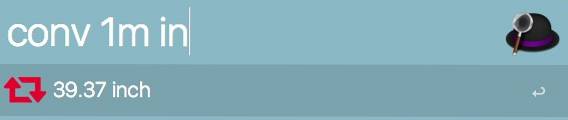
- Wenn Sie Währungen umrechnen möchten, müssen Sie deren Währungscodes verwenden. Wenn Sie also 100 US-Dollar in Pfund umrechnen möchten, schreiben Sie: „Conv 100 USD GBP„.
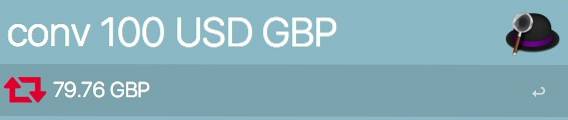
Holen Sie sich den Workflow
SIEHE AUCH: 15 absolut fantastische Produktivitäts-Apps für Mac
Verwenden Sie diese besten Alfred-Workflows, um Ihre Produktivität zu steigern
Dies waren 15 der besten Alfred-Workflows, mit denen Sie Ihre Produktivität auf einem Mac steigern können. Es gibt viele andere Workflows, die Sie verwenden können, und Sie können sogar Ihre eigenen Workflows erstellen, wenn Sie möchten. Durch das Erstellen benutzerdefinierter Workflows können Sie diese perfekt an Ihre Bedürfnisse anpassen. und wenn Sie stolz auf das sind, was Sie erstellt haben, können Sie sie sogar mit der Alfred-Community teilen.
Haben Sie jemals Alfred-Workflows verwendet, um auf Ihrem Mac produktiver zu werden? Welche Workflows verwenden Sie am häufigsten? Wenn Sie weitere großartige Workflows kennen, die Ihrer Meinung nach auf dieser Liste stehen sollten, teilen Sie uns dies im Kommentarbereich unten mit.
 Gadgetshowto
Gadgetshowto

![Einige lustige Kommentare von Shraddha Sharmas Facebook-Seite [Funny]](https://gadgetshowto.com/storage/img/images/some-hilarious-comments-from-shraddha-sharmas-facebook-page-[funny]_16.JPG)

